Die Verwaltung von Daten ist in vielen Bereichen unerlässlich, sei es für persönliche Projekte, kleine Unternehmen oder spezielle Anwendungen. Während die bekannte und beliebte freie Office-Suite LibreOffice eine umfassende Sammlung von Werkzeugen für Textverarbeitung, Tabellenkalkulation und Präsentationen bietet, stellen viele Linux-Nutzer fest, dass das leistungsstarke Datenbankmodul LibreOffice Base nicht immer standardmäßig installiert ist. Gerade unter Distributionen wie Ubuntu und seinen Derivaten müssen Sie dieses wichtige Werkzeug oft manuell hinzufügen.
In diesem ausführlichen Leitfaden zeigen wir Ihnen Schritt für Schritt, wie Sie LibreOffice Base auf verschiedenen Linux-Distributionen installieren. So können Sie das volle Potenzial der LibreOffice-Suite ausschöpfen und Ihre Daten effizient verwalten.
LibreOffice und seine vielfältigen Module
LibreOffice ist eine der meistgenutzten Open-Source-Office-Suiten weltweit und bietet eine hervorragende Alternative zu proprietärer Software. Die Suite besteht aus mehreren eigenständigen Anwendungen, die nahtlos zusammenarbeiten und eine breite Palette von Anforderungen abdecken:
- Writer: Ein mächtiges Textverarbeitungsprogramm für Dokumente aller Art.
- Calc: Eine vielseitige Tabellenkalkulation für Berechnungen, Datenanalyse und Diagramme.
- Impress: Eine Präsentationssoftware zur Erstellung dynamischer und professioneller Vorträge.
- Draw: Ein Vektorzeichenprogramm für Grafiken, Flussdiagramme und technische Zeichnungen.
- Math: Ein Formeleditor zum Erstellen komplexer mathematischer Gleichungen.
- Base: Das Datenbankmodul, um Datenbanken zu erstellen, zu verwalten und zu organisieren.
Während die ersten fünf Komponenten in den meisten Standardinstallationen von LibreOffice auf Linux-Systemen enthalten sind, fehlt Base oft. Dies kann für Nutzer, die ein integriertes Datenbankwerkzeug benötigen, frustrierend sein.
Warum LibreOffice Base nicht immer vorinstalliert ist
Es gibt mehrere Gründe, warum das LibreOffice Base-Modul möglicherweise nicht Teil der Standardinstallation ist, insbesondere unter Distributionen wie Ubuntu:
- Reduzierte Installationsgröße: Um die initiale Installation schlanker zu halten und Speicherplatz zu sparen, verzichten einige Distributionen auf weniger häufig genutzte Komponenten. Nicht jeder Anwender benötigt sofort ein Datenbankmodul.
- Modulare Architektur: LibreOffice ist modular aufgebaut, was bedeutet, dass Komponenten bei Bedarf einfach hinzugefügt oder entfernt werden können. Dies ermöglicht es den Benutzern, ihre Installation genau auf ihre Bedürfnisse zuzuschneiden.
- Spezifische Anwendungsfälle: Datenbankmanagement ist ein spezifisches Feld, das nicht jeden Linux-Nutzer anspricht. Distributionen konzentrieren sich oft auf die Kernfunktionen, die die Mehrheit der Anwender benötigt.
Trotzdem ist die Nachinstallation von LibreOffice Base denkbar einfach und in wenigen Schritten erledigt.
Was ist LibreOffice Base und wofür wird es verwendet?
LibreOffice Base ist ein voll funktionsfähiges Datenbank-Frontend, das Benutzern die Erstellung und Verwaltung von Datenbanken ermöglicht. Es bietet eine intuitive Oberfläche für:
- Tabellen: Zum Speichern Ihrer Daten in einer strukturierten Form.
- Abfragen: Zum Extrahieren spezifischer Informationen aus Ihren Tabellen.
- Formulare: Zum einfachen Eingeben und Anzeigen von Daten.
- Berichte: Zum Erstellen übersichtlicher Auswertungen Ihrer Daten.
Base kann entweder als eigenständige Datenbank mit der integrierten HSQLDB-Engine verwendet werden, was ideal für kleinere Projekte und persönliche Datenverwaltung ist, oder als Frontend für externe Datenbanken wie MySQL, PostgreSQL, Microsoft Access oder dBase. Dies macht es zu einem vielseitigen Werkzeug für verschiedene Anwendungsfälle, von der Verwaltung einer kleinen Kundendatenbank über die Organisation einer Buchsammlung bis hin zur Erstellung komplexerer Geschäftsanwendungen.
LibreOffice Base unter Linux installieren – Schritt für Schritt
Die Installation von LibreOffice Base ist auf den meisten Linux-Distributionen unkompliziert. Wir empfehlen die Installation über das Terminal, da dies in der Regel der schnellste und effizienteste Weg ist.
1. Installation unter Ubuntu und Debian-basierten Distributionen
Für Ubuntu, Linux Mint, Debian und andere auf Debian basierende Systeme verwenden Sie den apt-Paketmanager. Öffnen Sie ein Terminalfenster und führen Sie den folgenden Befehl aus:
sudo apt install libreoffice-baseDieser Befehl weist Ihr System an, das Paket libreoffice-base herunterzuladen und zu installieren, zusammen mit allen notwendigen Abhängigkeiten. Nach Eingabe des Befehls werden Sie aufgefordert, Ihr Passwort einzugeben. Die Installation sollte nur wenige Momente dauern, abhängig von Ihrer Internetverbindung.
Alternative (Grafische Oberfläche):
Wenn Sie lieber grafische Anwendungen nutzen, können Sie das Software-Center (oft “Ubuntu Software” oder “Software” genannt) öffnen. Suchen Sie dort nach “libreoffice-base” und klicken Sie auf die Schaltfläche “Installieren”.
2. Installation unter Fedora und RPM-basierten Distributionen
Für Fedora, CentOS, openSUSE und andere RPM-basierte Distributionen verwenden Sie den dnf-Paketmanager. Öffnen Sie auch hier ein Terminal und geben Sie den folgenden Befehl ein:
sudo dnf install libreoffice-baseAuch hier fordert das System Sie zur Passworteingabe auf und lädt anschließend das Datenbankmodul und dessen Abhängigkeiten herunter und installiert sie.
3. Installation unter Arch Linux
Für Nutzer von Arch Linux gibt es eine gute Nachricht: Wenn Sie LibreOffice über die Pakete libreoffice-fresh oder libreoffice-still installiert haben, ist LibreOffice Base bereits als integraler Bestandteil enthalten. Sie müssen keine zusätzlichen Schritte unternehmen, um das Datenbankmodul zu erhalten. Es ist bereits einsatzbereit.
LibreOffice Base starten und nutzen
Nachdem die Installation erfolgreich abgeschlossen ist, finden Sie LibreOffice Base in Ihrem Anwendungsmenü oder Ihrer Programmliste, meist unter der Kategorie “Büro” oder “Office”. Klicken Sie einfach auf das Symbol, um die Anwendung zu starten und mit der Erstellung oder Verwaltung Ihrer Datenbanken zu beginnen.
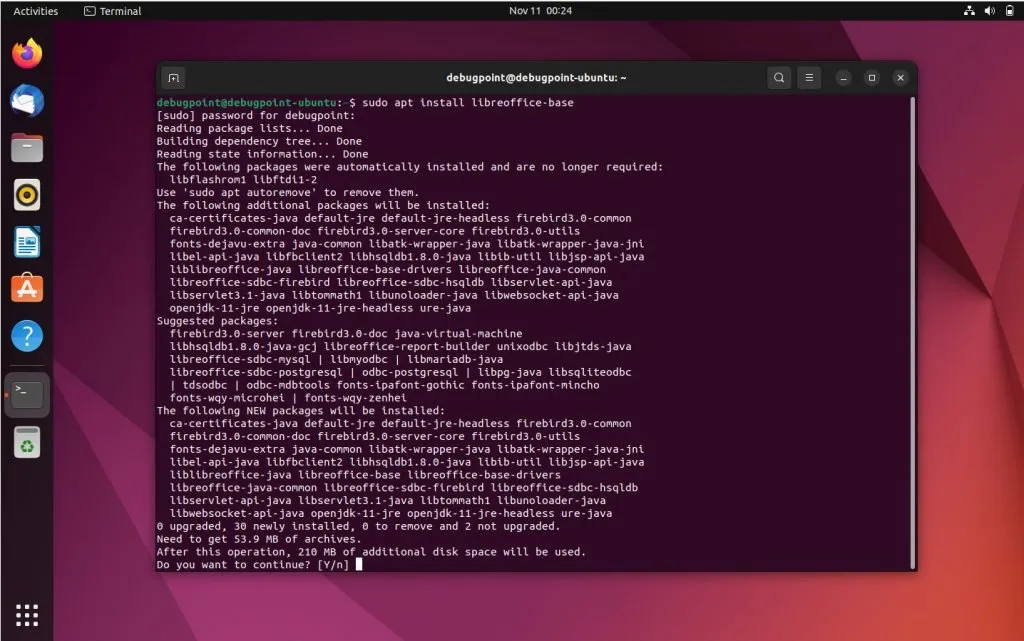 LibreOffice Base im Anwendungsmenü von Ubuntu nach erfolgreicher Installation
LibreOffice Base im Anwendungsmenü von Ubuntu nach erfolgreicher Installation
Beim ersten Start können Sie wählen, ob Sie eine neue Datenbank erstellen oder eine bestehende öffnen möchten. Die intuitive Benutzeroberfläche führt Sie durch die ersten Schritte.
Weiterführende Tipps
Um stets die neuesten Funktionen und Sicherheitsupdates zu erhalten, ist es ratsam, Ihre LibreOffice-Installation regelmäßig zu aktualisieren. Weitere Informationen zur Installation der neuesten LibreOffice-Version auf Linux finden Sie in dieser Anleitung.
Fazit
Die Installation von LibreOffice Base unter Linux ist ein einfacher Prozess, der Ihnen Zugang zu einem mächtigen Werkzeug für das Datenbankmanagement verschafft. Auch wenn es nicht immer Teil der Standardinstallation ist, lässt sich dieses Modul schnell und unkompliziert über das Terminal oder die grafische Oberfläche hinzufügen. Egal, ob Sie Ubuntu, Fedora oder Arch Linux verwenden, mit den hier gezeigten Schritten können Sie LibreOffice Base im Handumdrehen zum Laufen bringen. Nutzen Sie die Vorteile dieser kostenlosen und quelloffenen Lösung, um Ihre Daten effizient und strukturiert zu verwalten. Beginnen Sie noch heute mit der Erstellung Ihrer eigenen Datenbanken!
